在现代智能手机使用过程中,对于用户而言,定制化体验变得越来越重要。小米手机因其出色的性价比和灵活的定制功能,深受广大用户的喜爱。而其中一个备受关注的功...
2025-07-20 0 小米
随着智能手机的普及,多任务处理成为了日常使用中的一个常见需求。小米手机作为国产智能手机品牌中的佼佼者,其搭载的MIUI系统备受用户青睐。双开功能更是帮助用户在同一设备上同时使用两个应用账号,极大提升了用户体验。但不少用户在使用小米十系统双开应用后可能会疑惑,如何在这两个应用之间高效切换呢?本文将为你全面介绍小米十系统双开应用后的应用切换方法,包括详细步骤、常见问题以及实用技巧,确保你能够轻松掌握。
小米手机的MIUI系统内置了应用双开功能,允许用户在不使用第三方应用的情况下,同时运行两个相同的程序。这不仅节省了手机空间,也使得用户可以更加便捷地管理多个账号。
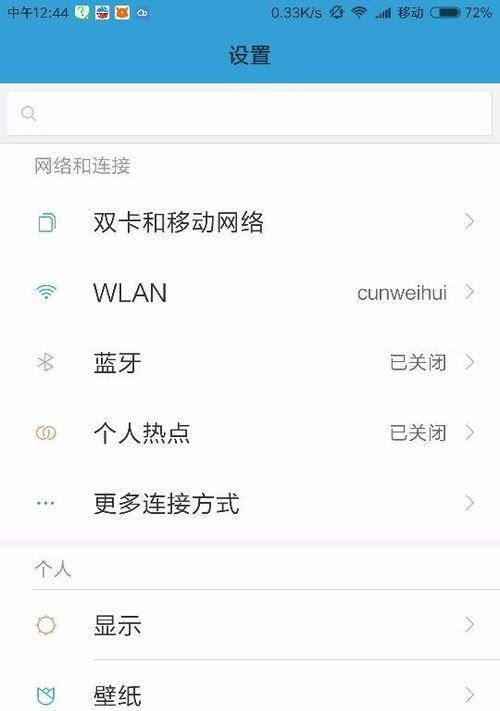
在介绍切换方法之前,首先需要确保你已经成功开启了双开功能。以下是开启双开应用的基本步骤:
1.进入系统设置:在小米十手机桌面找到“设置”应用并打开。
2.找到应用管理:在设置菜单中下滑找到“应用管理”选项并点击进入。
3.双开应用设置:在应用管理界面中,找到并点击“应用双开”。
4.选择要双开的应用:从列表中选择你需要双开的应用,比如微信或QQ等,然后点击“开启”。
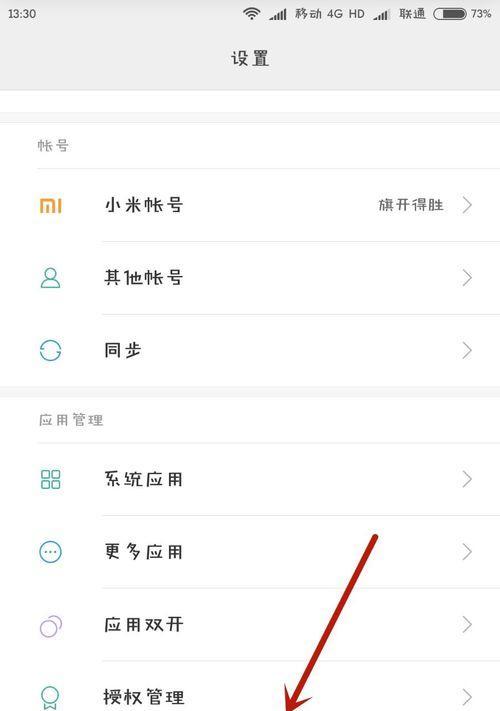
开启双开功能后,你可以按照以下步骤进行应用之间的切换:
1.打开最近任务视图:使用小米手机的多任务键(通常是方形的Home键)快速上滑或者在屏幕边缘向内滑动。
2.查看双开应用:在最近任务视图中,你会看到同一个应用的两个实例。
3.选择并切换应用:点击你需要切换到的应用,即可从当前应用跳转到另一个实例。
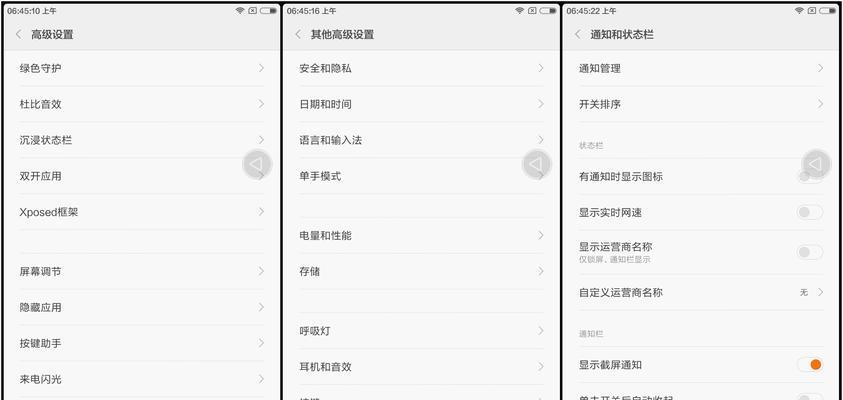
除了基础的切换操作,MIUI系统还提供了一些高级设置,让双开功能更加贴心:
编辑双开应用列表:在“应用双开”页面,你可以随时添加或移除双开的应用。
隐藏双开应用图标:为了不占用桌面空间,你可以选择隐藏双开应用的图标。
个性化设置:每个双开应用都可以单独进行通知管理,这样你可以根据个人需要调整。
在使用小米十系统双开应用的过程中,可能会遇到一些常见问题,以下是一些实用的解决方案:
问题1:双开应用无法找到?
解答:确保你已经按照上述步骤正确开启了应用双开功能,并检查最近任务视图中的列表。
问题2:应用之间切换速度慢?
解答:检查手机的运行状态,清理后台运行的其他应用以释放更多内存。
问题3:如何快速进入双开应用?
解答:你可以使用快捷键或者在桌面添加快捷方式来快速打开双开应用。
为了更好地使用小米十系统双开应用功能,以下是一些实用的技巧:
技巧1:合理使用双开应用功能。根据个人使用习惯,选择一些常用的、需要管理多个账号的应用进行双开。
技巧2:定期更新双开应用。保持应用的最新状态,可以避免潜在的兼容性问题和安全风险。
技巧3:掌握快捷操作。熟悉并使用系统提供的快捷操作,能让你的切换更加迅速和便捷。
小米十系统提供的双开应用功能,极大地便利了需要管理多个账号的用户。通过本文的介绍,相信你已经掌握了如何在双开应用之间进行切换的技巧。从开启双开功能到高级操作,再到解决常见问题,每一步都旨在为你提供更加顺畅的多任务处理体验。不妨探索更多的MIUI系统功能,进一步提升你的手机使用效率。
标签: 小米
版权声明:本文内容由互联网用户自发贡献,该文观点仅代表作者本人。本站仅提供信息存储空间服务,不拥有所有权,不承担相关法律责任。如发现本站有涉嫌抄袭侵权/违法违规的内容, 请发送邮件至 3561739510@qq.com 举报,一经查实,本站将立刻删除。
相关文章
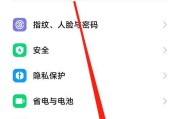
在现代智能手机使用过程中,对于用户而言,定制化体验变得越来越重要。小米手机因其出色的性价比和灵活的定制功能,深受广大用户的喜爱。而其中一个备受关注的功...
2025-07-20 0 小米
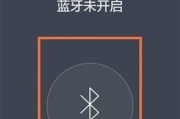
随着智能穿戴设备市场的日益火热,小米手环作为其中的佼佼者,赢得了广泛用户的青睐。不少初次购买小米手环的用户都对如何进行设备的开机以及与手机的配合操作感...
2025-07-20 0 小米

随着智能手机技术的不断进步,越来越多的手机集成了各种实用的特色功能,其中小米手机的天文功能就是一大亮点。这项功能可以帮助天文爱好者观测星空、记录天体位...
2025-07-19 0 小米
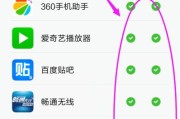
在使用小米手机时,我们经常会需要查看某些历史记录,比如电话拨打记录、短信记录、浏览器历史记录等。这些功能能够帮助我们快速回顾之前的活动和信息。小米手机...
2025-07-18 4 小米

随着智能设备的普及和多样化,用户往往会遇到需要将数据从一款设备转移到另一款设备的情况。比如,将iQOO手机中的数据转到小米平板。这种转移过程不仅涉及个...
2025-07-18 5 小米

随着智能生活理念的普及,小米音箱mini作为一款集音乐播放、信息查询、智能家居控制等功能于一体的智能产品,越来越受到用户的喜爱。对于那些习惯使用小米音...
2025-07-13 7 小米